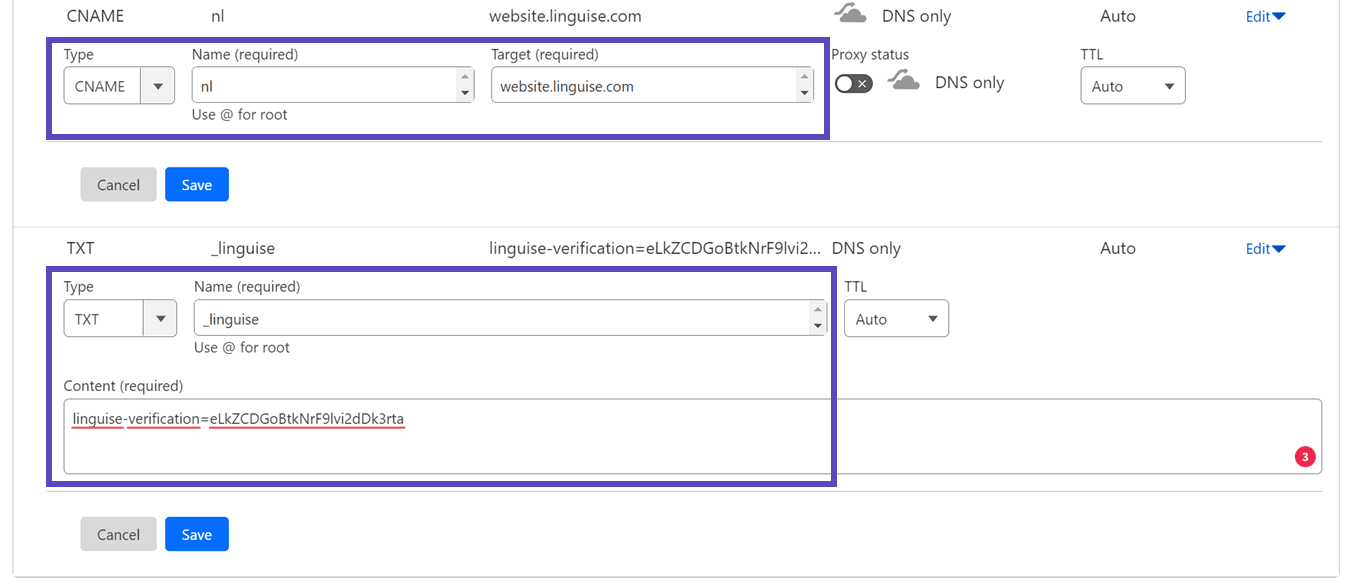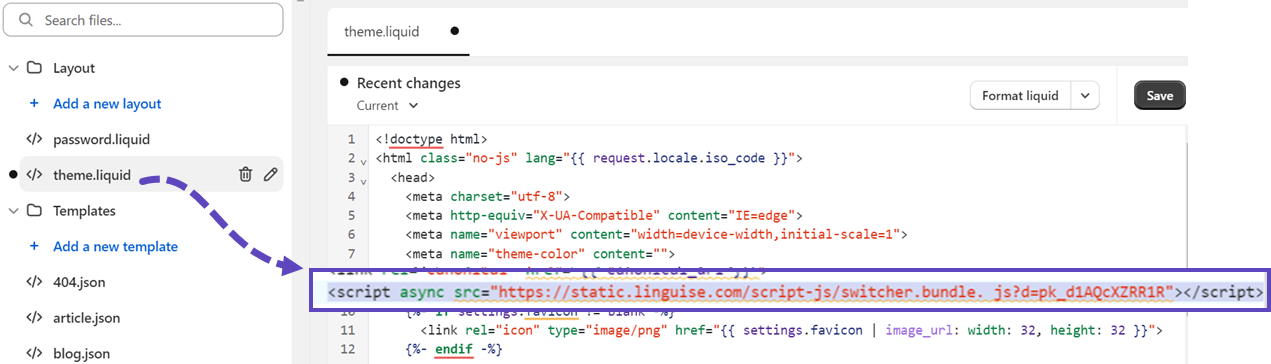目次
クラウドホスト型CMSとは何ですか?
クラウドホスト型 CMS とは、ローカルにインストールされるのではなく、クラウド ホスティング プラットフォームを通じてサービスとして提供および管理されるコンテンツ管理システムを指します。
最も一般的な例は、 Shopify 、 SquarespaceまたはWebflow 、 WordPress .com、 Wixなどです。選択した料金プランによっては、カスタマイズ、機能、アクセス、またはストレージに制限が存在する場合があります。
クラウドホスト型 CMS の主な特徴には次のようなものがあります。
- CMS ソフトウェア、コードベース、データベース、ファイルなどは、クラウド プロバイダーのデータ センターのサーバーでホストされます。
- Web サイトのホスティング、メンテナンス、ソフトウェアの更新、セキュリティは、サービスの一環としてクラウド プロバイダーによって処理されます。
- 管理アクセスと制御は、サーバー ファイルに直接アクセスするのではなく、Web ベースの管理パネルまたはクラウド インターフェイスを通じて提供されます。
クラウドホスト型 CMS サイトをビデオで多言語化する方法
クラウドホスト型 CMSアクセス要件
CMS で使用するクラウド AI 自動翻訳には、セットアップを完了するために何らかのアクセスが必要です。
- 管理パネルへの完全なアクセス
- ドメインDNS変更アクセス
クラウド ホスト型 CMS のセットアップは、次の 3 つの簡単な手順で構成されます。
- 翻訳を許可するにはドメインを登録してください
- 翻訳言語に応じてドメイン DNS を変更する
- 言語フラグ スイッチャーのリンクを Web サイトのページに追加します
クラウドホスト型 CMS ドメインを登録する
そのためには、https:// を含むドメイン名をコピーし、リストにあるプラットフォームを選択するだけです。 そうでない場合は、クラウド ホスト型 CMS の略でもあるその他を
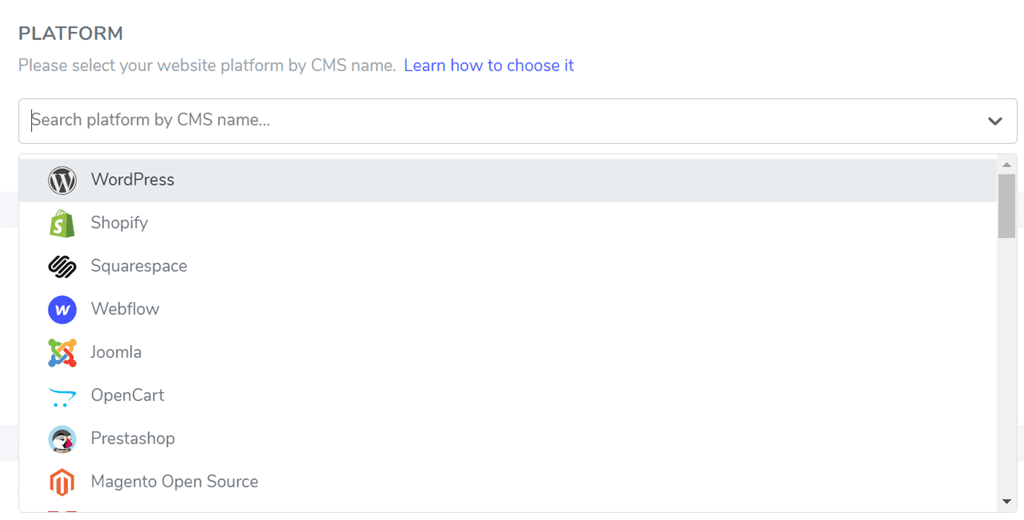
その後、ソース言語と宛先言語を選択します。

SEO に関する重要事項:セットアップする言語の数は、SEO に大きな影響を与えます。 翻訳言語を設定するときに、大量のインデックス ページ (>500) がある場合、検索エンジンがそれらを処理するのに多くの時間がかかる場合があります。 元の言語での SEO に影響を与える可能性があります。 そのため、最初に最大 5 つの言語を追加することをお勧めします。その後、インデックスが作成されたら、月に 3 つのバッチで言語を追加できます。
言語に応じてドメイン DNS を変更する
Entri を使用してドメイン DNS を自動的に追加する
ボタンをクリックすると、Entri は登録された Web サイトの URL を分析し、パブリック DNS レコードを確認します。 それに基づいて、必要なプロバイダーと DNS が決定されます。
[ドメインプロバイダー] で認証する」 (この例では Cloudflare です)をクリックします パネルがドメイン プロバイダーのログイン ページに変わり、ログインして続行できます。
ドメイン プロバイダーにログインすると、残りの作業は Entri によって行われ、適切な DNS レコードが自動的に追加されます。 言語ごとに 1 つの DNS + 検証キー用に 1 つの TXT DNS。
DNS がドメイン内に追加されていることが確認できるはずです。 例えば:
認証すると、すべての DNS 設定が正常に構成されたことが Entri から通知されます。
すべての DNS エントリがドメインに伝達されるとすぐに、変換機能を使用できるようになります (通常は 20 ~ 30 分かかります)。
手動インストールを希望する場合は、以下に示す手順に従って手動でインストールすることもできます。
DNS レコードを手動で追加する
ドメインを検証すると、ドメインに追加する DNS をコピーする準備が整った画面にリダイレクトされます。 ホスティング会社によっては、ドメインの設定が少し異なる場合がありますが、フィールド名は非常に標準的です。 これらのレコードは、Web サイトの多言語ページをfr.domain.com、es.domain.com として読み込むために必要です。
主な要素は次のとおりです。
その後、ドメイン マネージャーに接続し、DNS セットアップ領域にアクセスする必要があります。 次に、指示に従って、以下をコピーできます。
- ドメイン検証用の 1 つの TXT レコード
- 言語の 1 つまたは複数の CNAME レコード
各レコード タイプ (TXT と CNAME) の例を次に示します。
すべてのレコードを追加すると、構成は次のようになります。
DNS エントリが存在することを確認します
すべてのレコードをドメイン DNS に追加した後、[ DNS 構成を確認] ボタンをクリックして DNS の伝播を確認できます。
DNS 検証には通常 30 分から 1 時間かかります。 その後、 Linguise ダッシュボードの DNS リストの右側に緑色の点が表示されるはずです。 クラウド ホスト型 CMS Web サイトを翻訳する準備がほぼ整いましたが、国旗を含む言語スイッチャーへのリンクが欠落しています。

クラウドホスト型 CMS に言語スイッチャーを追加する
言語スイッチャーは、必要な言語を選択するためのフラグポップアップです。 これをロードするには、クラウドでホストされている CMS ページの先頭にあるコードをコピーする必要があります。 その後、国旗言語スイッチャーが公開 Web サイトに自動的にロードされます。
コピーするリンクは、ドメイン登録の最後またはドメイン設定に表示されます。 リンクをクリップボードにコピーします。

その後、クラウド ホスト型 CMS プラットフォームの管理者によっては、Web サイトのすべてのページにスクリプトを挿入する方法が見つかるかもしれません。 。 通常、これは Shopifyのこの例のように、テーマまたはテンプレートのセクションにあります。
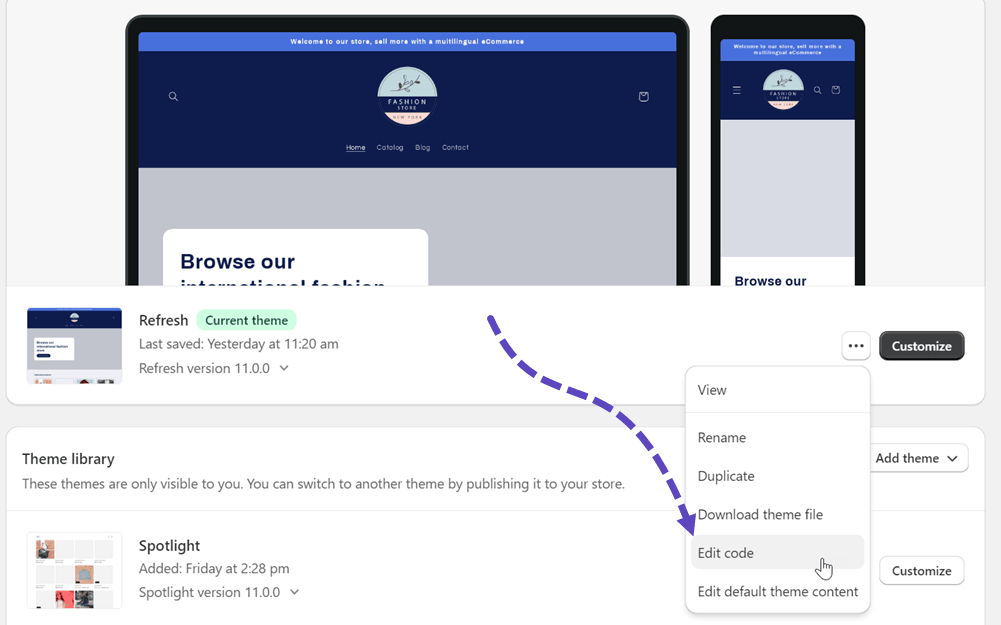
最後に、ファイルを開き、セクションを見つけてスクリプト コードを貼り付けます。
これで、クラウド ホスト型 CMS フロントエンドで Linguise 言語スイッチャーが利用できるようになりました。
フロントエンドの言語スイッチャーの設計
言語スイッチャーは、 Linguiseダッシュボード > [設定] > [言語フラグの表示]。 ここでの変更はすべてウェブサイトに反映されます。

画面の右側には言語スイッチャーのプレビューが表示されます。 設定できる要素は次のとおりです。
- 3 つのレイアウト: サイドバイサイド、ドロップダウン、またはポップアップ
- 言語スイッチャーの位置
- 言語スイッチャーのコンテンツ
- 英語または母国語の言語名
- 旗の形と大きさ
- 色とボックスの影